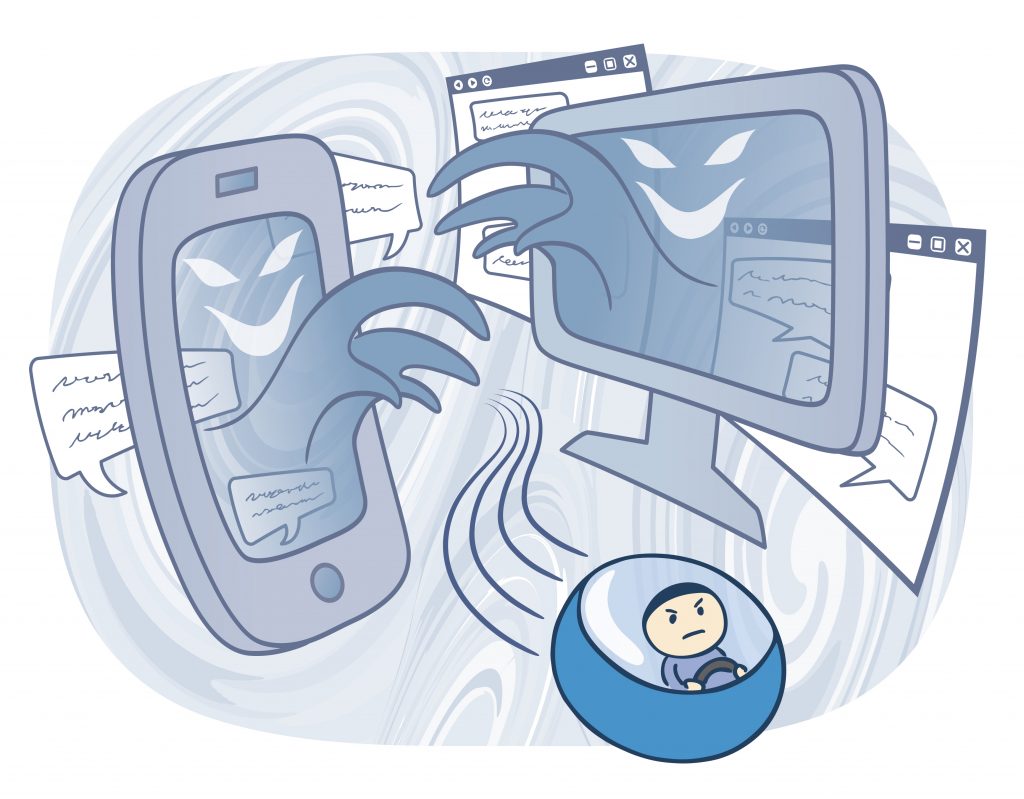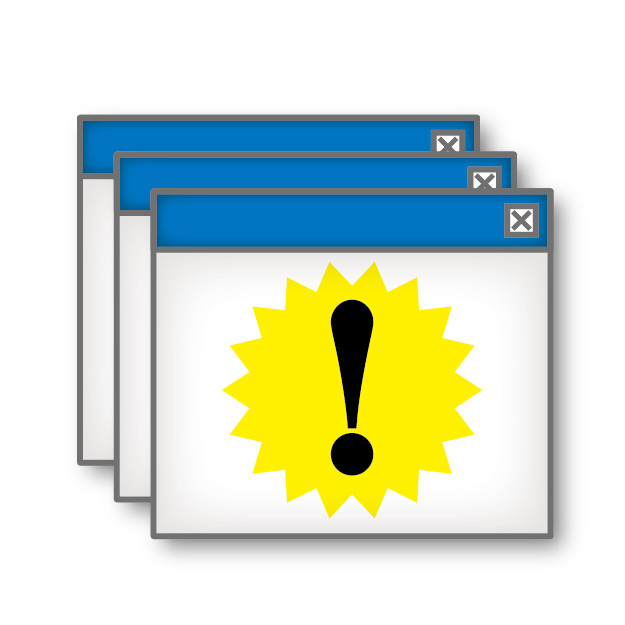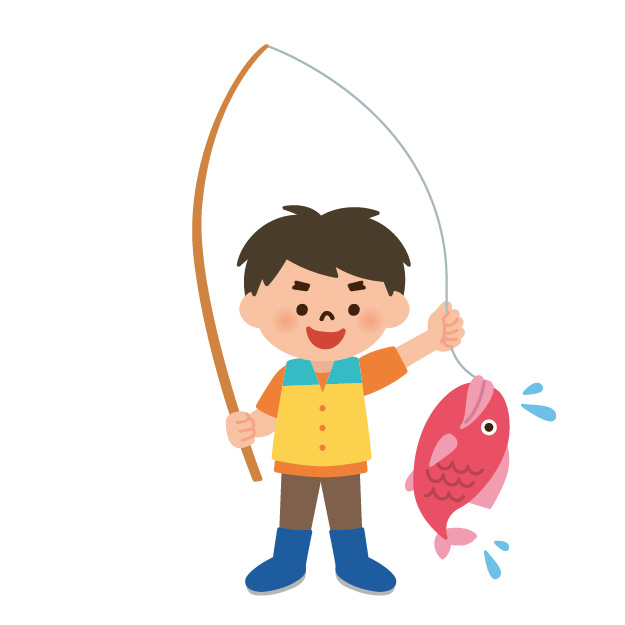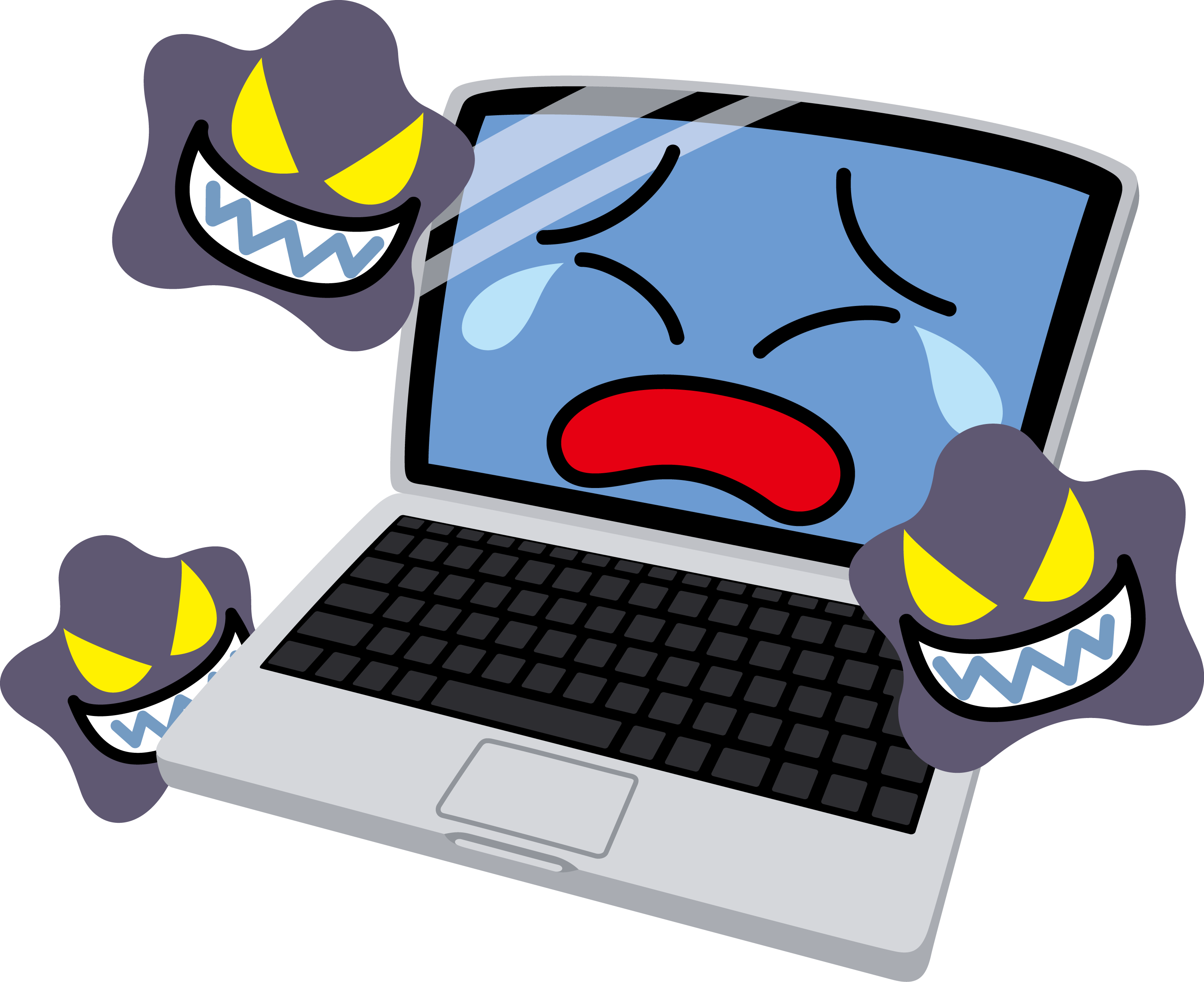今回は、身近に潜む危険・第2弾「Windows詐欺警告」をご紹介していきます。最近とても流行している詐欺のようで、弊協会にもよくお問合わせが入ります。もしかすると既に遭遇した方も多いかもしれません。
この記事では簡単な対処法などもご説明していきますので、よろしければ最後まで読んでみてくださいね。
★第1弾の「身近に潜む危険」は下記のリンクよりご覧いただけます。
パソコンが急に壊れた!?
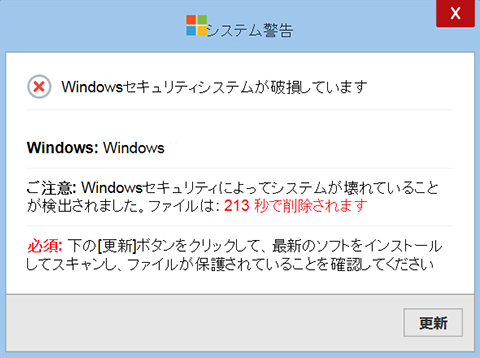
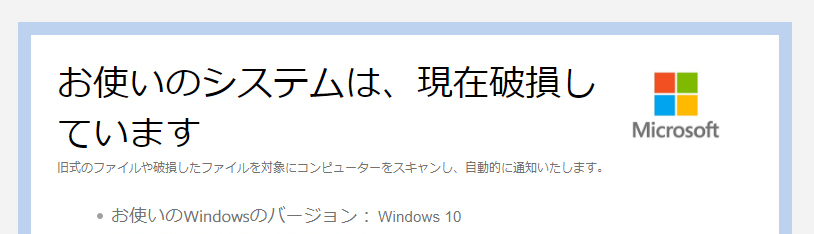
インターネットサーフィンをしていると、システムからの警告が飛び出してくることがあります。上で挙げた画像は本物のような作りをしていますが、どちらも実際にある詐欺警告です。
詐欺警告のパターンは豊富で、「ウイルスに感染しています」「システムが古くなり破損しています」「今すぐ修理が必要です」など内容も様々です。
クリックするのは、ちょっと待って!
詐欺警告の発信元をよく観察すると、これらはWindowsのシステムからではなく、インターネットブラウザを通して表示されていることが分かります。インターネットブラウザを介してシステムからのメッセージが発信されることはありません。
中にはアラート音を激しく鳴らし恐怖心を煽ってくる警告も存在しますが、これらに遭遇してしまった時は慌てないことが大切です。「OK」ボタン・「更新」ボタンや怪しいリンクはクリックしないようにしましょう。

不審な警告が出た時の対処法
これらの警告はあくまで「広告」のようなものです。システムを装っただけのネット広告なので、実際には故障もしていなければウイルス感染もしていないケースがほとんどです。
警告を閉じよう
このような警告が出てきた際は、無暗にメッセージに触れないことが鉄則です。タスクマネージャーを出して警告を消しましょう。
★タスクマネージャーを表示するためのショートカット
「Ctrl 」+ 「Shift 」+「 Esc」
三つのキーを同時に押しましょう。
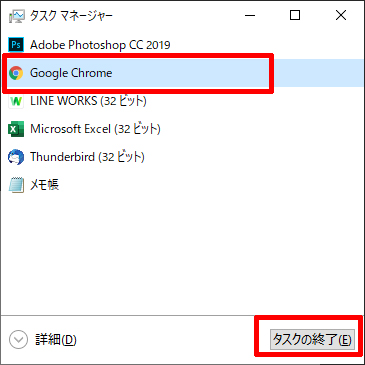
タスクマネージャーが表示された後、開いているインターネットブラウザ(Google chrome、Microsoft Edge、Internet Explorerなど、お使いのブラウザ)を選択し、「タスクの終了」ボタンをクリックします。すると詐欺警告を含めたインターネットブラウザのすべてを終了することができます。
パソコンがフリーズしてしまった
「パソコンがフリーズしてタスクマネージャーが開けない…」
そんな時はパソコンを強制終了します。パソコンの電源が落ちるまで、電源ボタンを長押ししましょう。
※この時、ACアダプター(電源コード)を引き抜いて無理やり電源を切るなど、乱暴な扱いはしないようにしてください。

終わりに
身近に潜む危険・第2弾はいかがでしたでしょうか?
このような警告詐欺に遭遇した時は、落ち着いてブラウザを閉じましょう。怪しいソフトをダウンロードなどしてしまい、ウイルスに感染してしまった恐れがある場合は、弊協会の補修窓口までご相談ください。
●JEMTC 補修センター
お電話:052-325-7413
ご対応時間:10時~18時(平日)
また、警告に記載のあった連絡先に電話したところサポート料を請求された、セキュリティーソフトを押し売りされたなどの話も聞きます。その場合は最寄りの交番や警察署へ相談をしてみましょう。警視庁のサイトに相談窓口の案内がありますので、気になる方は下記リンクからご覧ください。
●ウイルス感染の警告とサポートへの電話番号が表示された(警視庁サイト)
https://www.keishicho.metro.tokyo.jp/sodan/nettrouble/jirei/warning_screen.html